Artikel/Bilder übertragen (shöpping, Bedienung)
Artikeldaten inkl. Bildlinks werden mittels shöpping-Schnittstelle (LC.WpfInterfaces) übertragen. Dafür gibt es in der Schnittstelle die Karteikarte "Artikel/Bilder".
Es müssen immer alle Artikel übertragen werden, die im shöpping-Shop online gestellt werden sollen.
Bitte beachten Sie, dass nicht übertragene Artikel von shöpping automatisch deaktiviert werden.
Ansicht
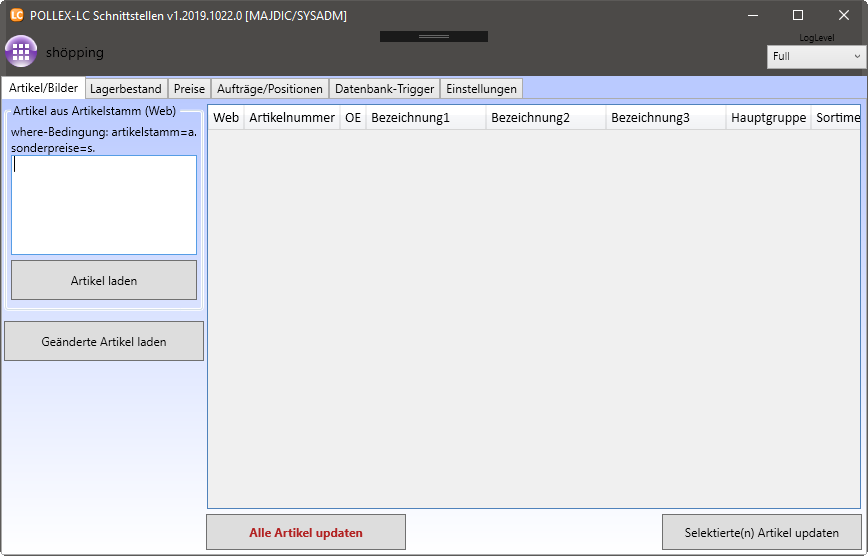
Elemente und Buttons
| Element | Beschreibung |
|---|---|
| where-Bedingung | Hier kann eine individuelle Einschränkung angegeben werden, zB. für eine Test-Abfrage. Folgende Tabellen sind in der Abfrage enthalten und können über einen Alias angesprochen werden: Tabelle ARTIKELSTAMM über den Alias "a." Tabelle SONDERPREISE über den Alias "s." |
| Artikel laden | Lädt alle Artikel, welche zurzeit für die shöpping-Schnittstelle als Web-Artikel gekennzeichnet wurden (siehe Kriterien für einen Web-Artikel) |
| Deaktivierte Artikel laden | Prüft, ob in der Update-Warteschlange (SHOEPPING_UPDATE) Einträge mit deaktivierten Artikeln vorhanden sind und lädt diese in die Tabelle |
| Alle Artikel updaten | Wurden Web-Artikel geladen, werden diese mit diesem Button an den shöpping-FTP-Server gesendet. Wurden deaktivierte Artikel geladen, werden diese mit einem 0-Bestand an shöpping gesendet und aus der SHOEPPING_ARTIKEL_AKTIV-Tabelle entfernt. |
| Selektierte(n) Artikel updaten | Wurden Web-Artikel geladen, werden die ausgewählten Datensätze mit diesem Button an den shöpping-FTP-Server gesendet. Wurden deaktivierte Artikel geladen, werden die ausgewählten Datensätze mit einem 0-Bestand an shöpping gesendet und aus der SHOEPPING_ARTIKEL_AKTIV-Tabelle entfernt. |
Dateiaufbau und Übertragung
Es wird eine CSV-Datei erstellt und diese auf den shöpping-FTP-Server hochgeladen. In der CSV-Datei werden die meisten, von shöpping bereitgestellten Kriterien, von der Schnittstelle befüllt. Zusätzlich können auch eigene Profilierungskriterien als Spalten hinzugefügt werden, dazu müssen die Kriterien in der Tabelle "MY$SHOEPPING_PRODUCT_CRITERIONS" eingetragen werden. Diese Tabelle wird mit der shöpping-Schnittstelle automatisch angelegt und kann im TaskCenter über die My$-Tabellen-Verwaltung bearbeitet werden.
Ermittlung der Produktkategorie
Die Produktkategorie wird grundsätzlich über die Artikelkriterien des Artikelstamms ermittelt.
Ist in einer der 4 Ebenen die "Shöpping Kategorie" befüllt, dann wird NUR die Shöpping Kategorie der untersten befüllten Eben (also in der Reihenfolge von Reihe nach Hauptgruppe) übergeben.
Ist in keiner der 4 Ebenen die "Shöpping Kategorie" befüllt, dann werden alle befüllten Ebenen (also die Ebene darf nicht den Wert "0 ***" haben) mit dem Zeichen " > " verkettet.
Beispiel:
| Artikelkriterium | Wert | Shöpping Kategorie | Ergebnis mit eingetragener Shöpping Kategorie | Ergebnis ohne eingetragener Shöpping Kategorie |
|---|---|---|---|---|
| Hauptgruppe | FERNSEHER | TV | ||
| Sortiment | PLASMA | |||
| Gruppe | *** | |||
| Reihe | 42" | 38-42 | 38-42 | FERNSEHER > PLASMA > 42" |
